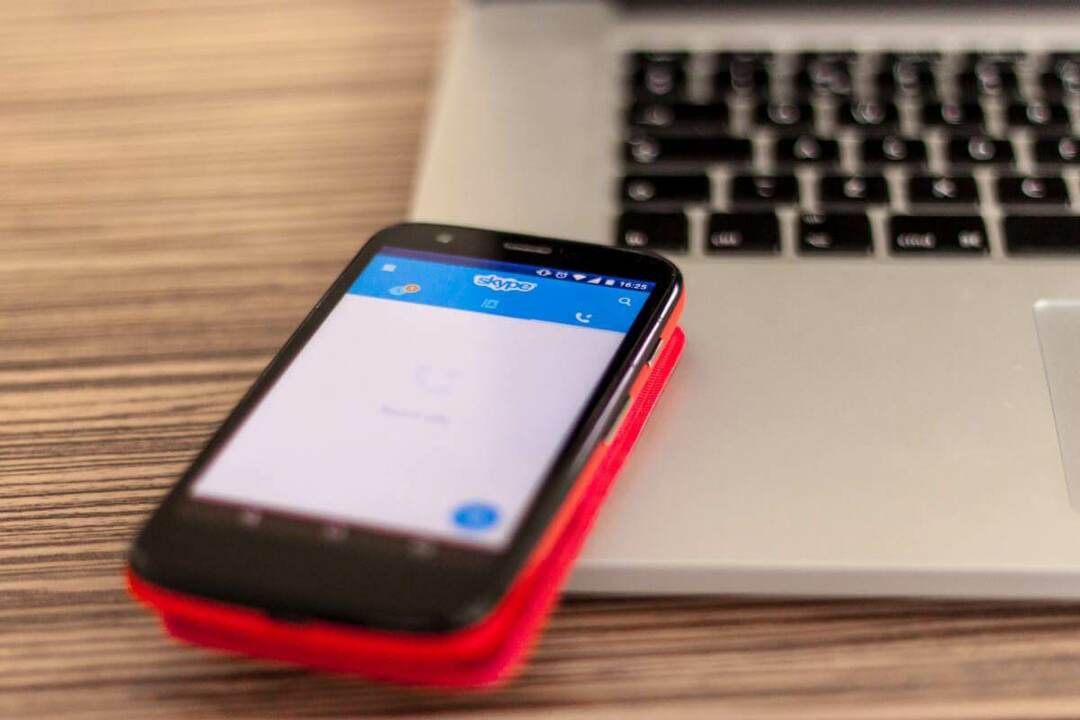- Skype е едно от най-популярните приложения за незабавни съобщения на пазара.
- Ако не можете да осъществявате обаждания по Skype, тази статия ще ви предостави няколко полезни решения.
- В миналото обхващахме проблеми със Skype и ако имате проблеми със Skype, разгледайте нашите Skype раздел.
- За повече ръководства, съвети и корекции на Skype, не забравяйте да разгледате нашите Skype концентратор.

Skype е чудесно приложение, което предлага полезни услуги за тези, които искат да разговарят с приятелите си, инициирайте безплатни видео разговори, обсъждайте проекти с бизнес партньори в реално време, споделяйте файлове и много повече.
Skype може лесно да се използва на всяка платформа и по-специално, а приложението работи без никакви проблеми на всяко устройство с Windows.
Е, напоследък все повече и повече потребители се оплакват от нов системен проблем, причинен от Skype.
За да бъдат по-точни, потребителите казват, че не могат да използват Skype, за да се обадят на приятелите си или да се свържат с други хора чрез видео разговор.
Нещо повече, повикванията на Skype не преминават през грешка, се съобщава от много потребители на Windows. Така че, както вече можете да кажете, когато се справяте с вече споменатата ситуация, няма да можете да инициирате или да получавате обаждания чрез Skype.
- ПРОЧЕТЕТЕ СЪЩО: Лесно: Как да използвам „Любими“ в браузъра Opera
Има много проблеми със Skype, които могат да възникнат, и ако повикванията на Skype не преминават през вашия компютър, това може да е голям проблем. Говорейки за проблеми със Skype, потребителите съобщават и за следните проблеми:
- Обажданията по Skype няма да работят - Няколко потребители съобщиха, че техните разговори в Skype изобщо няма да работят. Това може да е голям проблем, но трябва да можете да го поправите, като използвате едно от нашите решения.
- Обажданията в Skype няма да се показват - Според потребителите, понякога обажданията по Skype изобщо няма да се показват на техния компютър. Това може да е голям проблем, но трябва да можете да го поправите, като преинсталирате Skype.
- Обажданията в Skype останаха при свързване, не се свързвайте - В някои случаи обажданията ви могат да заседнат, докато се свързвате. Това най-вероятно е причинено от вашите настройки на Skype или мрежа.
- Skype обажданията се провалят - Много потребители съобщиха, че разговорите в Skype продължават да се провалят на техния компютър. Това може да е голям проблем, но трябва да можете да го поправите, като използвате едно от нашите решения.
Какво мога да направя, ако повикванията в Skype не преминават?
- Изтрийте shared.xml файла
- Проверете дали Skype е актуален
- Използвайте Възстановяване на системата
- Преинсталирайте Skype
- Проверете настройките за пренасочване на повиквания
- Променете опциите си за интернет
- Уверете се, че тихите часове не са активирани
1. Изтрийте shared.xml файла
- На първо място, затворете Skype приложение на вашето устройство.
- Натиснете Windows Key + R клавиши на клавиатурата, за да отворите Бягай диалогов прозорец.
- В Бягай тип кутия: % appdata% skype и натиснете Въведете или щракнете върху Добре.

- Търсете, намерете и премахнете shared.xml файл от прозореца, който ще се покаже на вашето устройство. Имайте предвид, че файлът ви може да бъде именуван споделени ако функцията за разширения на файлове не е активирана на вашия компютър.

След като изтриете файла shared.xml, опитайте да стартирате Skype отново и проверете дали проблемът продължава да съществува.
- ПРОЧЕТЕТЕ СЪЩО: Как да деинсталирам Skype
2. Проверете дали Skype е актуален
- Отворете Skype.
- Сега отидете на Помощ> Проверете за актуализации.

Skype сега ще проверява за налични актуализации и ще ги изтегля във фонов режим. След като актуализирате Skype до най-новата версия, проблемът трябва да бъде разрешен и ще можете да използвате Skype без проблеми.
3. Използвайте Възстановяване на системата
- Натиснете Windows Key + S и въведете възстановяване на системата. Изберете Създайте точка за възстановяване от менюто.

- The Системни свойства ще се появи прозорец. Кликнете върху Възстановяване на системата бутон.

- Кога Възстановяване на системата прозорец се отваря, щракнете върху Следващия.

- Ако е налично, проверете Показване на повече точки за възстановяване опция. Изберете желаната точка за възстановяване и кликнете върху Следващия.

- Сега следвайте инструкциите на екрана, за да завършите процеса на възстановяване.
След като компютърът ви бъде възстановен, вашите разговори в Skype трябва да започнат да работят отново. Ако не сте фен на Възстановяване на системата, можете също да възстановите вашия компютър, като използвате изображение на твърд диск.
Бележка на редактора: Тази статия продължава на следващата страница.
често задавани въпроси
За да започнете видеообаждане в Skype, изберете контакта, който искате да извикате, и щракнете върху бутона Video call в менюто горе вдясно.
За да може някой да ви се обади по Skype, повикващият трябва да ви добави към списъка с контакти, използвайки вашия имейл адрес, потребителско име или телефонен номер на Skype.
Цената за стационарни и мобилни телефони зависи от държавата, в която се обаждате. Можете да получавате неограничени разговори до САЩ за $ 3,59 на месец.

![Skype няма да се затвори в Windows 10 [TECHNICIAN FIX]](/f/70bee2538ac6f64438383ec5622b3e4a.jpeg?width=300&height=460)